Установите приложения на Raspberry Pi OS простым способом с помощью Pi-Apps

Установка программного обеспечения на Raspberry Pi – дело нелегкое, особенно если вы не знакомы с командной строкой. Хотя есть инструмент добавления/удаления программ, он немного неуклюж, особенно по сравнению с аналогичными инструментами в других операционных системах
Именно здесь на помощь приходит Pi-Apps. Это удобная программа установки одним щелчком мыши более 200 приложений для Linux, предназначенных для работы на Raspberry Pi
Установка приложений на Raspberry Pi должна быть проще
По своей концепции и дизайну Raspberry Pi является доступным и простым компьютером. Но из-за его зависимости от Linux и низких технических характеристик он не так прост в использовании, как мог бы быть. Так было с момента его выпуска в 2012 году
Хотя он достаточно универсален для запуска любого программного обеспечения, установка приложений и утилит требует преодоления командной строки
Хотя операционная система была обновлена и добавлено новое окружение рабочего стола, некоторые вещи остаются неуклюжими. Приложение Add/Remove Software было добавлено в 2016 году, но, хотя оно и полезно, нуждается в доработке и временами ненадежно. До появления Pi-Apps это был, пожалуй, самый простой способ установки программного обеспечения на Raspberry Pi
Встречайте Pi-Apps, магазин приложений для Raspberry Pi
Pi-Apps – это действительно простая альтернатива инструментам командной строки и приложению Add/Remove Software

Одна из разочаровывающих вещей в Add/Remove Software – это его надежность, как при поиске (он медленный), так и при установке программ
И наоборот, Pi-Apps работает быстро, отображает полезную информацию о совместимом ПО и упрощает его установку
Что еще лучше, Pi-Apps доступен не только для Raspberry Pi OS. Оно будет работать и на других операционных системах Raspberry Pi, включая Ubuntu
Установите Pi-Apps на свой Raspberry Pi
К сожалению, для установки Pi-Apps вам придется использовать командную строку. К счастью – и в зависимости от вашего предполагаемого проекта – это может быть последний раз, когда вы его используете
Чтобы установить Pi-Apps, откройте терминал и введите:
wget -qO- https://raw.githubusercontent.com/Botspot/pi-apps/master/install | bash
Это запустит сценарий установки. После установки инструмента его можно запустить из раздела Accessories > Pi-Apps. В качестве альтернативы откройте терминал и используйте
pi-apps
Когда вы запускаете Pi-Apps, он должен автоматически проверять наличие обновлений. Чтобы вручную принудительно проверить наличие обновлений, используйте
~/pi-apps/updater gui
Затем вы можете приступить к изучению доступных приложений и инструментов
Что можно установить с помощью Pi-Apps?
Pi-Apps может похвастаться более чем 200 приложениями, играми, утилитами, эмуляторами и многим другим. Полный список был бы исчерпывающим, но вы можете ожидать найти такие игры, как Minecraft и DOOM, инструменты чата, такие как Telegram, Discord и Microsoft Teams, офисные инструменты, инструменты программирования и веб-браузеры, такие как Chromium и Firefox
Вы также найдете Inkscape, GIMP и другие художественные пакеты, и даже программы для подготовки диска для запуска Windows 10 или 11 на вашем Raspberry Pi
Одним словом, все полезное для Raspberry Pi можно установить через Pi-Apps. Возможно, некоторых вещей не хватает, но в целом все, что вам нужно, здесь есть
Вы можете проверить в Pi-Apps, что можно установить, или посетить страницу GitHub, где они перечислены
Установка программного обеспечения для Raspberry Pi с помощью Pi-Apps
После установки Pi-Apps добавление программного обеспечения не составит труда. Однако сначала вы можете запустить обновление репозиториев
В терминале введите
sudo apt update && sudo apt upgrade -y
После этого можно приступать к использованию Pi-Apps для поиска и установки программного обеспечения на Raspberry Pi
Сначала запустите Pi-Apps, где вы найдете список различных категорий:
Также есть кнопки Поиск и Настройки, о которых подробнее ниже
Использование Pi-Apps для установки программного обеспечения очень просто:
- Выберите соответствующую категорию (или найдите нужное приложение в Поиске).
- Щелкните нужное приложение (или нажмите Назад, чтобы изменить категорию и возобновить поиск).
- Проверьте описание.
- Если вы довольны, нажмите Install

- Откроется окно терминала, в котором вы можете наблюдать за выполнением сценария установки

Следите за запросами взаимодействия, которые могут возникать при установке некоторых приложений
Закончили с установленным приложением? Откройте Pi-Apps, найдите приложение и нажмите ‘Удалить’, чтобы удалить его. Это так просто
Для быстрой настройки – полезно, если вы только что установили Raspberry Pi OS—Pi-Apps имеет функцию Multi-Install. Выберите эту опцию и просмотрите список приложений, отмечая те, которые вы хотите установить. Когда вы закончите, нажмите Установить выбранные и подождите
Аналогично существует функция Multi-Uninstall, которая работает точно так же
Настройка параметров Pi-Apps
Как уже отмечалось, в Pi-Apps есть кнопка Настройки. Это позволяет вносить различные изменения и улучшения в приложение
Здесь вы можете настроить или установить:
В большинстве случаев вы, вероятно, будете довольны параметрами по умолчанию. Однако переключение темы App List Style позволяет более элегантно представить Pi-приложения
Кроме того, вы можете использовать кнопку Категории, чтобы переместить приложение в другую категорию (это только локальное изменение). С помощью кнопки Новое приложение вы можете добавить свое собственное приложение в Pi-Apps, разрешенное в рамках их руководящих принципов
Если у вас нет навыков разработки, вы можете использовать Import App, чтобы добавить недостающие программы, которые вы регулярно используете
Наконец, есть кнопка Log files. Она сохраняет журналы для каждого приложения, что полезно для устранения неполадок в приложениях, которые не устанавливаются
Pi-Apps: Магазин приложений для Raspberry Pi, которого вы так долго ждали
После выпуска Raspberry Pi появился инструмент под названием PiStore. Запущенный из операционной системы Raspbian, этот инструмент на основе браузера позволял загружать и устанавливать приложения и игры
К сожалению, этот сервис просуществовал недолго, и к 2016 году его заменила утилита Add/Remove Software. Этот инструмент достаточно полезен, но не дотягивает до библиотеки приложений, которую вы получаете с помощью таких вещей, как Pop!_Shop на Pop!_OS
Pi-Apps – идеальная замена, простая в использовании и позволяющая одним щелчком мыши получить доступ к лучшим приложениям, доступным для Raspberry Pi












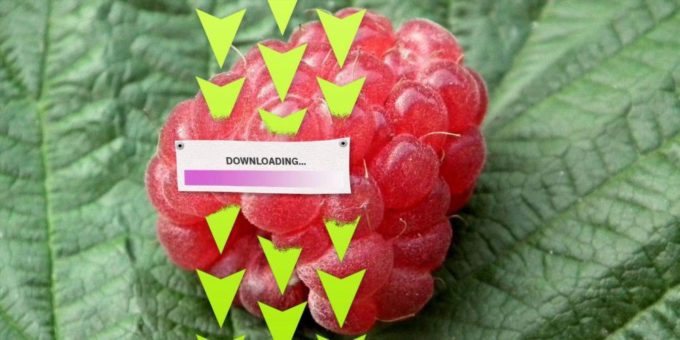
Комментировать